Как удалить подписчиков Вконтакте? Как убрать человека из списка подписчиков, не внося его в черный список в ВК?
Любой человек может подписаться на нашу страницу Вконтакте. После этого он начнет получать в свою ленту новостей обновления, которые мы публикуем. Мы увидим его заявку на добавление, и при желании, сможем перевести его в статус друга.
Но если мы не хотим, чтобы наши новости читали, и нам просто не нравиться, что кто-то подписан — достаточно удалить человека из этого списка подписчиков. Этим мы и займемся.
Содержание
- Где отображается счетчик подписчиков?
- Как удалить подписчиков Вконтакте?
- Сначала с компьютера
- Теперь с мобильного
- Пробуем удалить сразу всех подписчиков
- Можно убрать человека из списка подписчиков, не добавляя его в черный список?
- Видео гид. Наши подписчики Вконтакте — учимся удалять их
Где отображается счетчик подписчиков?
Кстати, подписчиком станет и тот человек, который был у Вас в друзьях, и вы его удалили. Тогда тем более его нужно убирать, что он не получал наши обновления.
Тогда тем более его нужно убирать, что он не получал наши обновления.
Войдите на свою страницу в Вк (смотри инструкцию). В случае работы с компьютера, обратите внимание на основной блок информации у Вас на стене. Здесь есть счетчик «Подписчики«. Он показан на картинке ниже.
Счетчик подписчиков ВконтактеЕсли вы работаете с телефона, тогда запустите приложение. Откройте меню в правом нижнем углу. На следующей странице нажмите «Открыть профиль«. Вы перейдете к своей странице. Здесь будет раздел «… подписчиков«. Все шаги можно увидеть на иллюстрации.
Просмотр подписчиков через приложениеДля чего я показал Вам это? Во-первых, здесь вы сможете просмотреть своих подписчиков. А во вторых — с этим разделом мы будем работать дальше.
Как удалить подписчиков Вконтакте?
Самый простой способ — это блокировка пользователя, при просмотре списка подписавшихся на нас. Но здесь один нюанс — человек будет добавлен в черный список. Что это значит? По сути — это полная блокировка доступа к нашей странице. Пользователь не сможет написать нам, просмотреть наш профиль, фотки, записи на стене и т.д. Если этот момент не играет для Вас особой роли, тогда поехали.
Пользователь не сможет написать нам, просмотреть наш профиль, фотки, записи на стене и т.д. Если этот момент не играет для Вас особой роли, тогда поехали.
Сначала с компьютера
Возвращаемся к себе на страницу, и теперь щелкаем по блоку со счетчиком подписчиков. Откроется окно со списком пользовательских страниц. Теперь нужно блокировать.
Это сделать можно двумя способами.
- Навести курсор мыши на аватарку нужного пользователя. После этого в правом углу появиться значок в виде крестика и подписью «Заблокировать«. Нажмите на него — появиться всплывающее окно. Здесь нажимаем «Продолжить«. Человек будет удален из списка подписчиков.
- Вы можете перейти на страницу к нужному пользователю — щелкнув по нему в этом списке. И уже там, развернуть меню под фотографией профиля, и выбрать пункт «Заблокировать«. Эффект будет тот же.
Обратите внимание. Первый вариант работает для любых страниц. Второй — только для тех, кто активен (не заблокирован). Все эти моменты показаны на видео вставке ниже.
Все эти моменты показаны на видео вставке ниже.
Теперь с мобильного
Открываем раздел с подписчиками (см. первый блок). Щелчком по ссылке мы откроем полный список. Здесь выберите нужного человека, и щелкните по нему, для перехода на его страницу. Здесь нам нужно открыть меню, расположенное в правом верхнем углу. И там выбираем пункт «Заблокировать«. Во всплывающем окне подтверждаем операцию, нажатием на кнопку «Да«. Человек блокируется и пропадает из списка.
Пробуем удалить сразу всех подписчиков
Если Вас не устраивает способ, описанный выше, либо людей в списке очень много, можно воспользоваться сторонними программами. Одна из таких — VkCleanAcc. Для скачивания воспользуйтесь кнопкой ниже.
Скачать VkCleanAcc
Алгоритм работы предельно прост.
- Скачивайте архив, открываете, запускаете файл VkCleanAcc v1.1.3.exe.
- В меню программы нажимаем «Авторизация«.
 В появившейся форме водим свой логин и пароль (как действовать, если забыл данные для входа в ВК?).
В появившейся форме водим свой логин и пароль (как действовать, если забыл данные для входа в ВК?). - Затем открываем вкладку «Подписчики«, выбираем нужные критерии, и нажимаем на кнопку «Старт«.
- Проверяем — все люди из списка будут удалены.
Для удобства, воспользуйтесь подсказкой ниже.
Можно убрать человека из списка подписчиков, не добавляя его в черный список?
Не всегда нужно полностью блокировать доступ к нашей странице. Можно оставить пользователю возможность для связи. Но как сделать это, если удаление, методом выше, обязательно добавляем человека в черный список?
Вы можете человека разблокировать. Но после этого он вернется в список подписок. Замкнутый круг.
При подготовке этого материала, я в сети нашел пару инструкций, в которых авторы заявляют, что нужно подождать некоторое время, пока человек находится в черном списке. Якобы, если он пробудет там несколько часов, а лучше день, и вы его оттуда уберете, он автоматически не вернется в список подписчиков.
При попытке разобраться, у меня возникла путаница. Я удалил несколько страниц, а затем каждую из них разблокировал. В подписчики вернулось 50% удаленных. Поэтому сложно сказать, как работает этот алгоритм.
Но официальная позиция поддержки Вконтакте — убрать подписчика, минуя добавление в черный список — невозможно (см. как написать в техподдержку Вконтакте). Если Вам удастся сделать обратное, пожалуйста, поделитесь своим способом в комментариях.
Видео гид. Наши подписчики Вконтакте — учимся удалять их
Как удалить подписчиков ВКонтакте
- Категория: Социальные сети
- – Автор: Игорь (Администратор)
Любой пользователь может стать подписчиком вашей страницы двумя способами: если он послал приглашение в друзья или если вы удалили его из друзей. В последнем случае, связи с пользователям не полностью удаляются и он остается вашим подписчиком. При этом вы можете в любой момент времени добавить такого пользователя обратно в друзья. Несколько лет назад такой возможности не было и для этого необходимо было снова отправлять заявку в друзья, сегодня же этот механизм упрощен. Количество подписчиков отображается на вашей страницы следующим образом:
В последнем случае, связи с пользователям не полностью удаляются и он остается вашим подписчиком. При этом вы можете в любой момент времени добавить такого пользователя обратно в друзья. Несколько лет назад такой возможности не было и для этого необходимо было снова отправлять заявку в друзья, сегодня же этот механизм упрощен. Количество подписчиков отображается на вашей страницы следующим образом:
Если пользователь стал подписчиком вашей страницы, то он будет видеть в списке своей новостной ленты все ваши последние новости. И это устраивает далеко не всех. Поэтому в сегодняшней статье я покажу как удалить подписчиков ВКонтакте, а так же поясню некоторые важные моменты.
Но, прежде хотел бы обратить ваше внимание на то, что количество подписчиков влияет на рейтинг в поиске. Другими словами, чем больше подписчиков, тем выше ваша страница находится в поиске. Так же стоит знать, что механизм подписки просто упрощает процесс получения ваших обновлений и новостей.
На сегодняшний момент практически единственный способ удалить подписчика в контакте это использовать черный список, так как каких-либо иных кнопок или элементов управления на сегодняшний момент вконтакте не предусмотрено. Конечно, вы всегда можете написать сообщение пользователю с просьбой о том, чтобы он отписался от новостей с вашей страницы, но, как вы наверное догадываетесь, этот путь тернист и заковырист. Итак, сам метод:
1. Откройте вашу страницу и нажмите на блок с информацией о количестве ваших подписчиков. Находится он ниже основного блока с данными о вас.
2. После этого откроется страница, где будут перечислены все ваши подписчики. Вам необходимо навести мышкой на нужного. Сверху его аватара (изображения) появится крестик. Как только вы нажмете на этот крестик, пользователь будет заблокирован, то есть занесен в черный список.
3. Теперь, необходимо убрать пользователя из черного списка. Перед этим необходимо подождать некоторое время. Полчаса вполне достаточно будет, чтобы пользователь перестал быть вашим подписчиком. В случае, если речь идет о ботах или назойливых пользователях, то лучше подождать не меньше суток или вообще оставить их там. В противном случае, они быстро подпишутся обратно. Возвращаясь, необходимо зайти в «
4. Таким образом, вы можете убрать пользователя из подписчиков.
Как видите, ничего сложного, хоть сам метод и несколько нетривиален. Так же напоминаю, что если борьба с нежелательными подписчиками отнимает у вас много времени, то вы всегда можете установить необходимые настройки приватности.
☕ Понравился обзор? Поделитесь с друзьями!
- Регистрация одноклассники
- Как скачать видео с контакта?
Добавить комментарий / отзыв
Как удалить аккаунт ВКонтакте — TechCult
ВКонтакте — одна из самых популярных социальных сетей в России. Это как российская версия Facebook. Однако не исключено, что лишь небольшое количество лиц, проживающих за пределами России, знают о ВКонтакте и пользуются им. Возможно, вы создали учетную запись из любопытства или для общения с русскими друзьями. Однако ваши русские друзья могли присоединиться к Facebook, что сделало ВКонтакте устаревшим. Если вы один из тех, кто зарегистрировал учетную запись только для того, чтобы позже обнаружить, что это не так, лучше удалить ее; мы прикроем твою спину. В этой статье мы покажем вам, как удалить аккаунт Вконтакте (ВК).
Это как российская версия Facebook. Однако не исключено, что лишь небольшое количество лиц, проживающих за пределами России, знают о ВКонтакте и пользуются им. Возможно, вы создали учетную запись из любопытства или для общения с русскими друзьями. Однако ваши русские друзья могли присоединиться к Facebook, что сделало ВКонтакте устаревшим. Если вы один из тех, кто зарегистрировал учетную запись только для того, чтобы позже обнаружить, что это не так, лучше удалить ее; мы прикроем твою спину. В этой статье мы покажем вам, как удалить аккаунт Вконтакте (ВК).
Содержание
1 Начнем с архивации данных вашего аккаунта ВКонтакте. ВКонтакте отправит вам по электронной почте архив со всей вашей информацией. Однако вы не можете рассчитывать на то, что получите все, что накопили за все время, проведенное в ВКонтакте. Поскольку корпорация запрещает скачивание музыки и фильмов, архив в этом отношении будет бесполезен. Для экспорта медиафайлов из ВК в сети доступно множество программ и плагинов.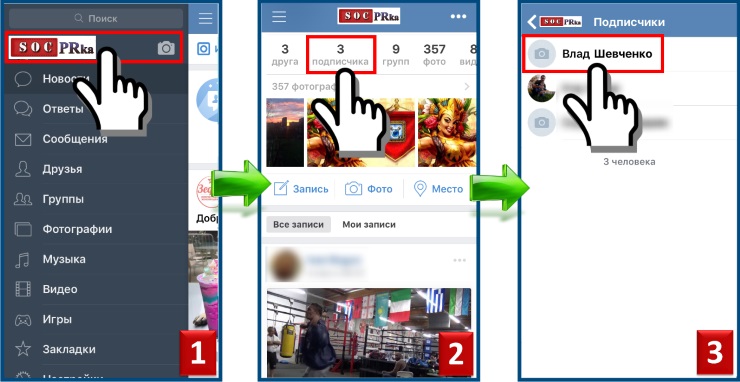
- Чаты между людьми: Все ваши чаты с людьми и сообществами, даже те, которые вы удалили в последнее время, будут отправлены вам по электронной почте (не ранее, чем за шесть месяцев до создания архива).
- Ваши сообщения: Точнее, текст ваших сообщений, который включает в себя ссылки на фотографии, видео и сами сообщения, а также напоминание о том, что раньше они включали аудио (если оно было). Другими словами, когда вы удаляете свой профиль, медиафайлы в ваших сообщениях удаляются, но вы по-прежнему можете получить доступ к сообщениям других людей, которые вы опубликовали по ссылке в архиве.
- Ваши изображения. Вы получите HTML-страницу со всеми вашими альбомами, сохраненными фотографиями и фотографиями, на которых вас отметили.
 Правда, фотографии размещаются с серверов ВКонтакте на этот сайт и могут быть просмотрены только на этих серверах. Они останутся в вашей учетной записи еще как минимум 210 дней после ее удаления, что даст вам достаточно времени для их восстановления. После этого их можно стереть, поэтому рекомендуем сохранять понравившиеся мемы по одному.
Правда, фотографии размещаются с серверов ВКонтакте на этот сайт и могут быть просмотрены только на этих серверах. Они останутся в вашей учетной записи еще как минимум 210 дней после ее удаления, что даст вам достаточно времени для их восстановления. После этого их можно стереть, поэтому рекомендуем сохранять понравившиеся мемы по одному. - Списки друзей, а также лиц и сообществ, которые вам интересны. Вы сможете просматривать их сообщения, даже если вы удалите свою учетную запись, если такие профили не ограничены незарегистрированными людьми.
- Информация о вашем профиле : создается HTML-страница с вашей контактной информацией, фотографией пользователя, списком увлечений, любимыми цитатами и другой информацией, которой вы поделились о себе.
Стоит отметить, что изготовление архива может занять несколько дней, поэтому нет возможности сделать быстрое скачивание и удаление. Когда администрация ВКонтакте даст вам письмо со ссылкой на бэкап, сразу сохраните его; архив будет доступен для скачивания только одну неделю.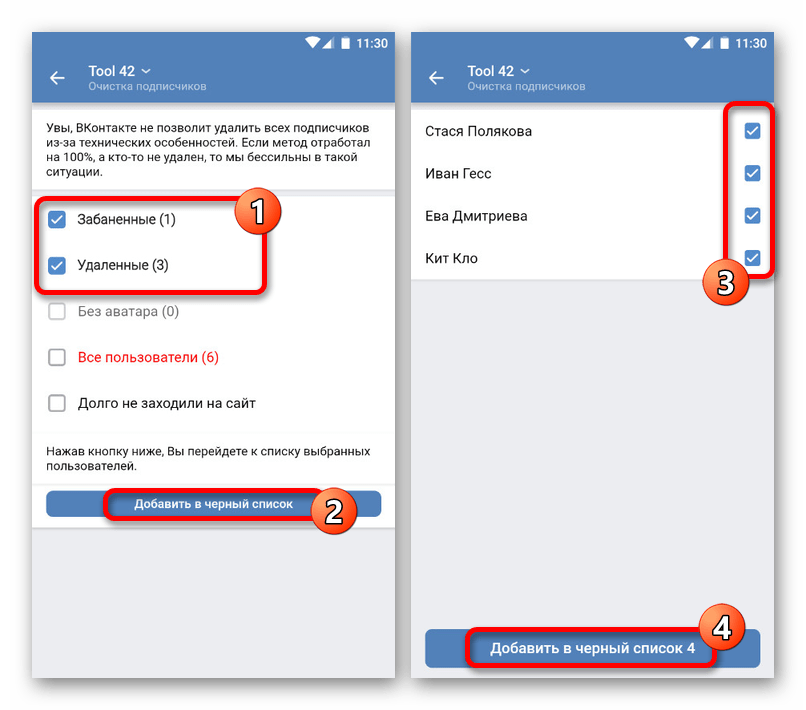
Примечание: Через 210 дней ваш аккаунт ВК будет безвозвратно уничтожен, если вы его удалите.
Способ 1: через официальный сайтПришло время приступить к делу, так как вы сохранили все, что могли. Выйти из ВКонтакте просто. Выполните указанные шаги, чтобы удалить свою учетную запись Вконтакте (ВК) в Windows.
1. Перейдите на официальный сайт ВКонтакте и Войдите в свою учетную запись .
2. В правом верхнем углу страницы нажмите значок значок фото пользователя .
3. Щелкните параметр Настройки .
3. Прокрутите вниз до конца и выберите опцию Здесь можно удалить свою учетную запись .
4. Выберите причину и нажмите кнопку Удалить учетную запись .
Читайте также: Как создать учетную запись YouTube без Gmail
Способ 2: через приложение ВКонтакте Возможно, у вас нет доступа к компьютеру или ноутбуку и вы хотите удалить учетную запись ВКонтакте. К сожалению, в мобильном приложении ВКонтакте такой возможности нет. Чтобы выйти из социальной сети на смартфоне, необходимо предварительно зарегистрироваться с помощью браузера. Вот шаги, чтобы удалить ВКонтакте в веб-браузере.
К сожалению, в мобильном приложении ВКонтакте такой возможности нет. Чтобы выйти из социальной сети на смартфоне, необходимо предварительно зарегистрироваться с помощью браузера. Вот шаги, чтобы удалить ВКонтакте в веб-браузере.
1. Откройте приложение ВКонтакте и нажмите на значок профиля .
2. Выберите параметр Настройки .
3. Затем нажмите на свой профиль .
4. Здесь нажмите Безопасность и войдите в систему .
5. Далее выбираем Удалить VK ID Аккаунт .
6. Наконец, нажмите на кнопку Удалить учетную запись .
Читайте также: Как удалить аккаунт Venmo
Как удалить страницу, к которой нет доступа Теперь, когда вы знаете, как удалить аккаунт ВК и видите, удалить профиль ВКонтакте не сложно. Но удалить страницу, к которой у вас нет доступа, может быть непросто.
1. Зайти на страницу входа в аккаунт ВК .
2. Введите свой номер телефона и нажмите Продолжить .
3. Затем нажмите на опцию Забыли пароль .
4. Следуйте инструкциям на экране , чтобы войти в систему. вашего связанного телефона, используйте форму восстановления, чтобы указать ссылку на соответствующую страницу.
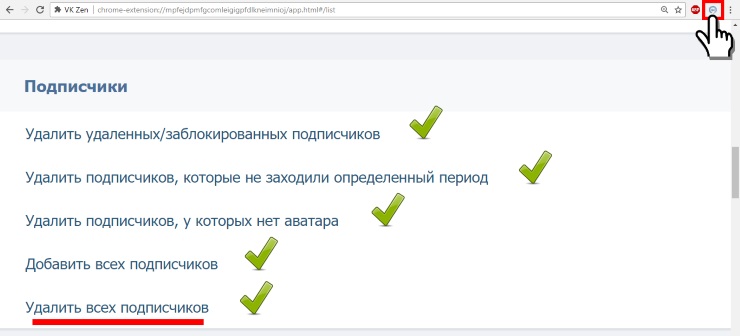
Если вы увлеклись аниме-аватарами и выдуманными именами, вряд ли вам помогут. Однако, если профиль, который вы хотите удалить, содержит ваше настоящее имя и фотографию, выполните следующие действия:
1. Войдите в свою новую учетную запись, нажмите на значок аватара в правом верхнем углу экрана.
2. Затем выберите Help из выпадающего меню.
3. Разверните ответ на вопрос Как я могу заблокировать аккаунт, к которому у меня нет доступа? в появившемся списке часто задаваемых вопросов.
4. Затем выберите под ним параметр Блокировать старую учетную запись .
5. Вас попросят описать проблему, дать ссылку на сайт и приложить две фотографии: одну вашу на фоне запроса на блокировку, другую вашу на фоне запроса на блокировку .
6. Заполните поля, загрузите необходимые файлы и отправьте запрос.
7. Дождитесь ответа от службы поддержки клиентов и следуйте их инструкциям.
Согласно правилам ВКонтакте, все ваши данные не будут удалены в течение как минимум шести месяцев после удаления вашего аккаунта. Ваши комментарии и лайки не будут удалены. В списках друзей и участников сообщества ваше имя по-прежнему будет отображаться.
Часто задаваемые вопросы (FAQ)
Q1. Будет ли восстановлен мой удаленный аккаунт ВК?
Ответ: В течение 7 месяцев вы сможете восстановить свой аккаунт (210 дней). Информация о вашей странице и контент снова будут доступны. Ваша учетная запись будет полностью удалена через 7 месяцев .
Q2. Что мне делать, если мой аккаунт был заблокирован?
Ответ: Войдите в свою учетную запись, чтобы узнать причину блокировки и ее продолжительность, а затем следуйте инструкциям, чтобы восстановить доступ к своей странице. Чтобы снова не получить бан, внимательно ознакомьтесь с правилами безопасности.
Чтобы снова не получить бан, внимательно ознакомьтесь с правилами безопасности.
Рекомендуется:
- Исправить неисправные GIF-файлы на Android
- Как удалить свою учетную запись ICQ навсегда
- 4 способа смотреть канал Hallmark без кабеля
- 15 лучших IRC-клиентов для Mac и Linux
Мы надеемся, что эта информация была вам полезна и вы смогли узнать как удалить ВКонтакте аккаунт ВКонтакте . Пожалуйста, дайте нам знать, какая техника была наиболее полезной для вас. Пожалуйста, используйте форму ниже, если у вас есть какие-либо вопросы или комментарии.
Как удалить аккаунт ВК навсегда 2023 (Краткое руководство)
Хотите навсегда закрыть свой аккаунт Вконтакте? Да, поэтому я научу вас, как навсегда удалить аккаунт ВКонтакте из мобильного приложения или компьютера.
1 Как удалить аккаунт ВК на Android
2 Как удалить аккаунт Вконтакте с рабочего стола
3 Заключение
Вконтакте — социальная платформа для общения, которая предлагает вам делиться фотографиями, видео и новостями из любой точки мира. С помощью приложения ВКонтакте вы можете смотреть короткие видео, играть в игры, слушать музыку и общаться с друзьями через видео и текстовый чат. У приложения более 100 миллионов пользователей из-за некоторых функций, схожих с Facebook и Instagram. Если вы не находите платформу ВКонтакте полезной и хотите удалить учетную запись Вконтакте, то вы попали по адресу. Я собираюсь поделиться методом, с помощью которого вы можете легко удалить свой аккаунт ВК.
С помощью приложения ВКонтакте вы можете смотреть короткие видео, играть в игры, слушать музыку и общаться с друзьями через видео и текстовый чат. У приложения более 100 миллионов пользователей из-за некоторых функций, схожих с Facebook и Instagram. Если вы не находите платформу ВКонтакте полезной и хотите удалить учетную запись Вконтакте, то вы попали по адресу. Я собираюсь поделиться методом, с помощью которого вы можете легко удалить свой аккаунт ВК.
Как удалить учетную запись ВКонтакте на Android
В настоящее время ВКонтакте не позволяет пользователю удалить свою учетную запись ВКонтакте из приложения. Вот как навсегда удалить учетную запись ВКонтакте с телефона Android.
1. Зайдите на https://www.vk.com и войдите в свой аккаунт.
2. Перейдите к значку «Меню гамбургеров».
2. Теперь выберите параметр «Учетная запись».
3. Прокрутите страницу вниз и нажмите кнопку «здесь».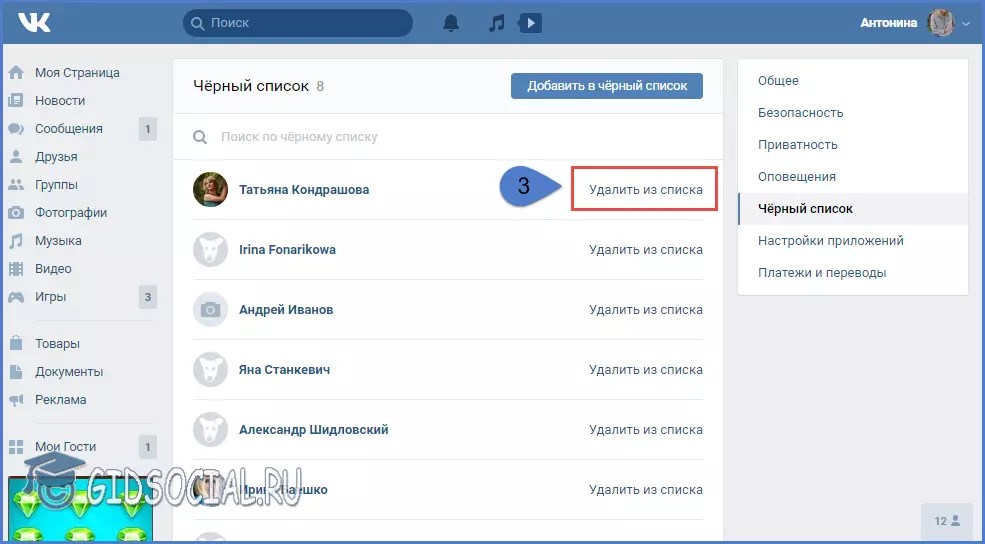 Это рядом с надписью «Вы можете удалить свою учетную запись».
Это рядом с надписью «Вы можете удалить свою учетную запись».
4. Выберите любую причину выхода из Вконтакте и нажмите на кнопку «Удалить профиль».
Это 4 простых шага, чтобы удалить свой аккаунт ВКонтакте. Если вы хотите восстановить свою учетную запись ВКонтакте, вы можете войти в свою учетную запись в течение следующих 30 дней.
Как удалить учетную запись Вконтакте с рабочего стола
Следуйте простым шагам ниже, чтобы удалить свою учетную запись ВКонтакте с рабочего стола.
1. Авторизуйтесь на официальном сайте Вконтакте, используя свой номер телефона и пароль.
2. Щелкните значок «Профиль» в правом верхнем углу и выберите параметр «Настройки».
3. Прокрутите страницу вниз до конца и нажмите «Здесь» рядом с «Вы можете удалить свою учетную запись».
4. Выберите причину, по которой вы закрываете свой аккаунт Вконтакте и нажмите кнопку «Удалить аккаунт».
Вы успешно удалили свой аккаунт ВКонтакте всего за 4 простых шага.

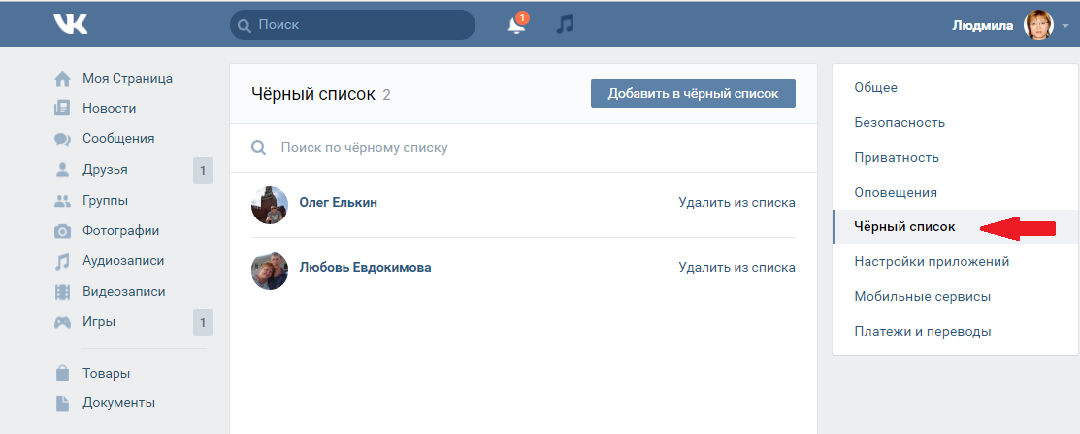 В появившейся форме водим свой логин и пароль (как действовать, если забыл данные для входа в ВК?).
В появившейся форме водим свой логин и пароль (как действовать, если забыл данные для входа в ВК?). Правда, фотографии размещаются с серверов ВКонтакте на этот сайт и могут быть просмотрены только на этих серверах. Они останутся в вашей учетной записи еще как минимум 210 дней после ее удаления, что даст вам достаточно времени для их восстановления. После этого их можно стереть, поэтому рекомендуем сохранять понравившиеся мемы по одному.
Правда, фотографии размещаются с серверов ВКонтакте на этот сайт и могут быть просмотрены только на этих серверах. Они останутся в вашей учетной записи еще как минимум 210 дней после ее удаления, что даст вам достаточно времени для их восстановления. После этого их можно стереть, поэтому рекомендуем сохранять понравившиеся мемы по одному.